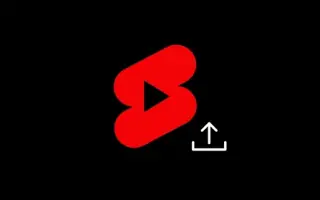Este artículo es una guía de configuración con algunas capturas de pantalla útiles sobre cómo cargar cortos de YouTube en la PC.
Aunque TikTok ha sido prohibido en algunos países, todavía tiene un gran impacto en la industria de transmisión de video. Cuando se lanzó TikTok, rápidamente atrajo la atención de la gente como un concepto único para compartir videoclips cortos con voces en off.
Hoy en día, casi todos los sitios de transmisión de video intentan seguir el mismo concepto de compartir videoclips cortos. Los videos más cortos toman menos tiempo para verlos, por lo que puede crear más vistas en menos tiempo.
Instagram y YouTube ya han introducido una función de tipo TikTok llamada lanzamientos y cortos. Cualquier persona con una cuenta de YouTube puede ver o cargar cortos fácilmente. Los cortos de YouTube son menos populares que los lanzamientos de Instagram, pero muchos usuarios los están usando.
Si eres un creador de contenido y quieres publicar tus propios videos cortos de YouTube, este artículo puede ser muy útil. A continuación se muestra cómo cargar cortos de YouTube desde la PC. Sigue desplazándote para comprobarlo.
Pasos para publicar/cargar cortos de YouTube en PC
YouTube no ofrece una opción directa para cargar cortos de YouTube, pero puede cargar cortos desde su computadora.
- Primero, abra su navegador web favorito yAbra la página web studio.youtube.com . A continuación, inicie sesión en su cuenta de Google.
- En la página del panel del canal, haga clic en la opción Crear a continuación.
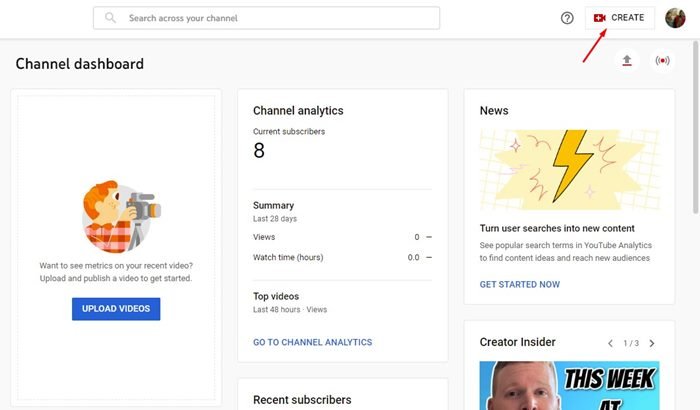
- Haga clic en Cargar video de la lista de opciones .
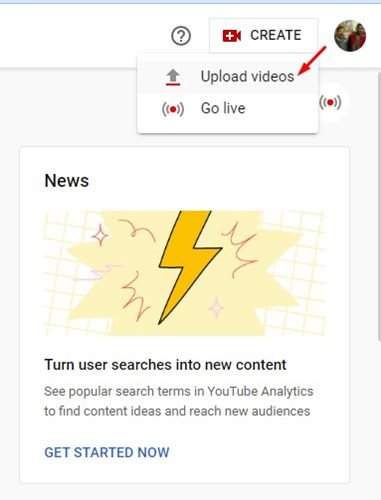
- En la ventana emergente Cargar video, haga clic en Elegir archivo y cargue su video corto.
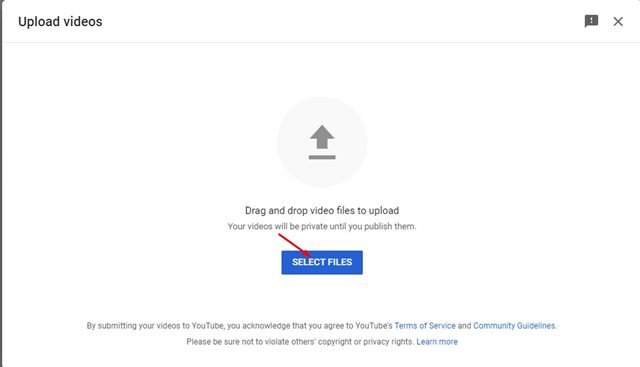
- Cuando se complete la carga, YouTube mostrará la página de edición de video. Debes ingresar un título y una descripción para tu video . Es una buena idea agregar el hashtag #Shorts al título para aumentar las posibilidades de que tu video se vuelva viral. Cuando haya terminado, haga clic en el botón Siguiente.
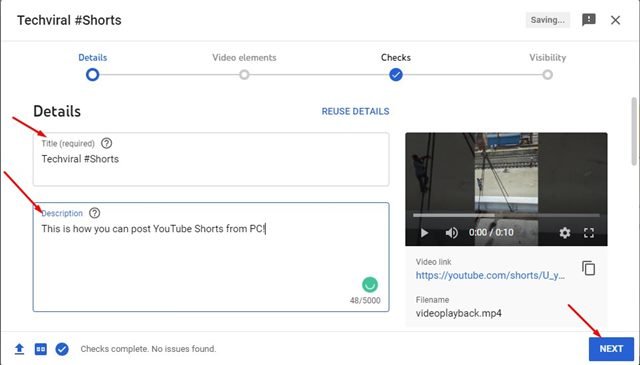
- Ahora desplácese hacia abajo hasta Target y seleccione ‘No, no para niños’ . Cuando haya terminado, haga clic en el botón Siguiente .
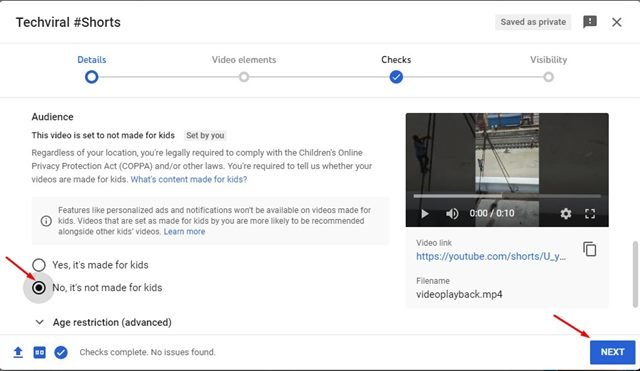
- En la pantalla Elementos de video, haga clic en el botón Siguiente .
- Haga clic en el botón Siguiente en la pantalla Inspección .
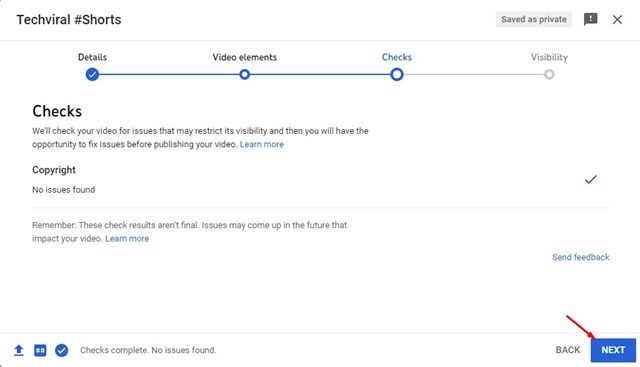
- Seleccione ‘Público’ y haga clic en el botón Publicar en la página de visibilidad .
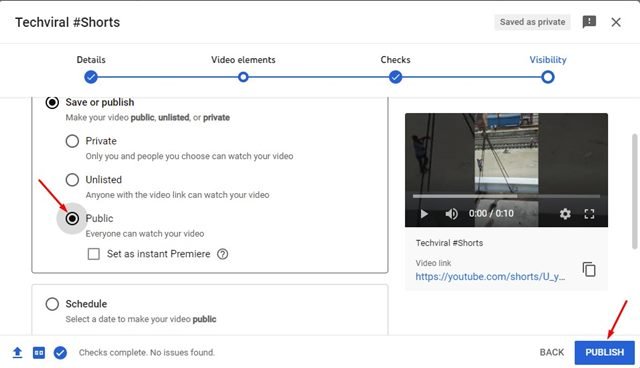
- Se publica el vídeo. Ahora puede compartir videos cortos con sus amigos a través de redes sociales o aplicaciones de mensajería instantánea.
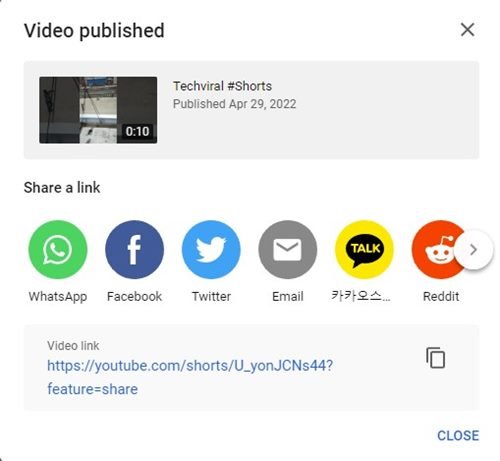
Así es como se hace la configuración. Cómo subir cortos de YouTube en PC.
Los cortos de YouTube son menos competitivos que los lanzamientos de TikTok e Instagram. Esto hace que el video sea más probable que se vuelva viral. Puede cargar fácilmente videos cortos a través de YouTube Shorts para aumentar instantáneamente sus vistas.
Arriba, vimos cómo cargar cortos de YouTube en la PC. Esperamos que esta información le haya ayudado a encontrar lo que necesita.